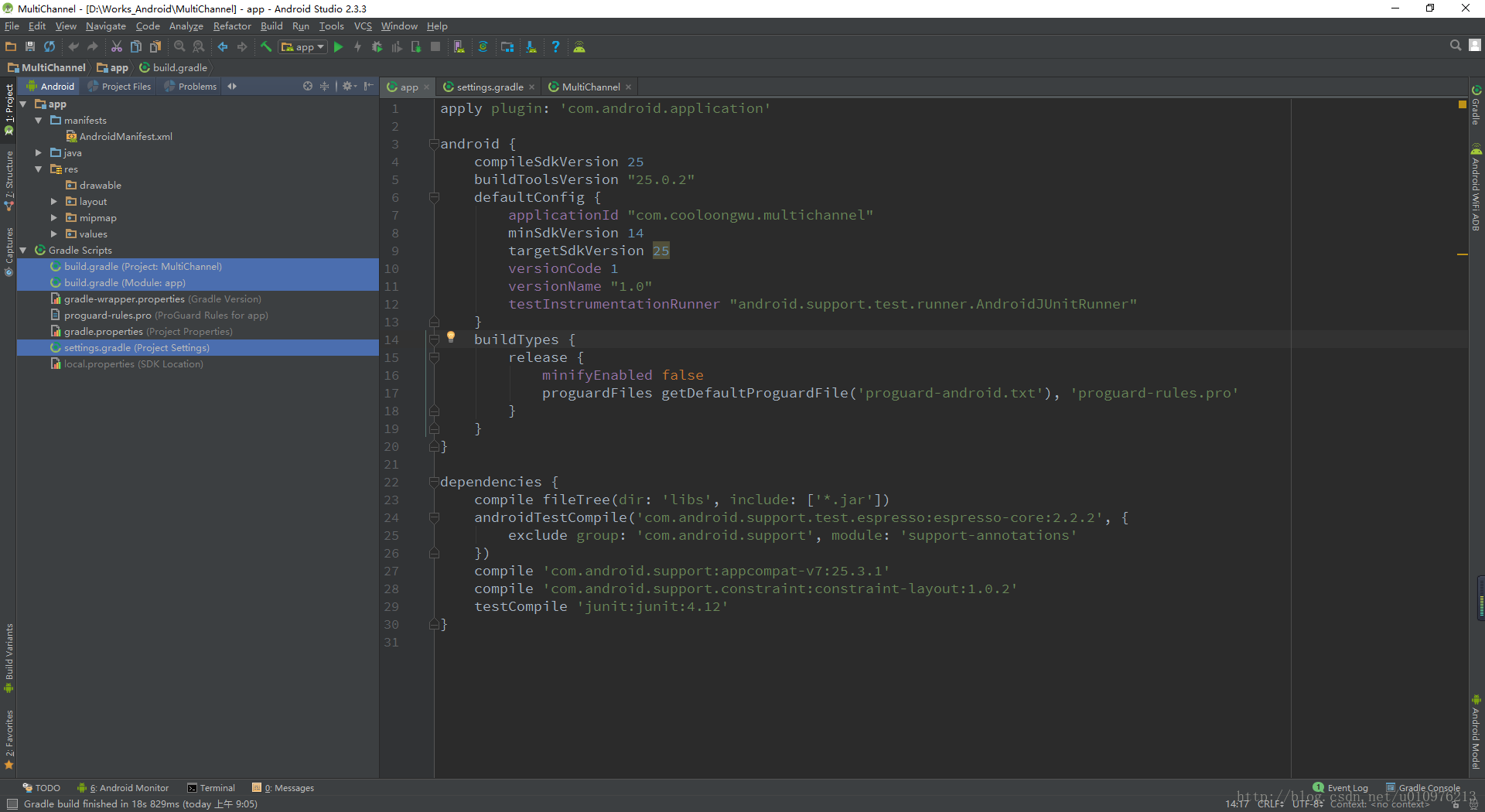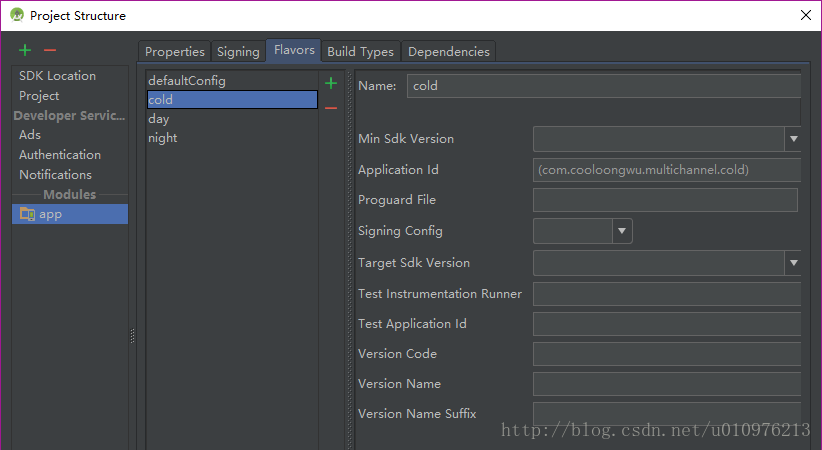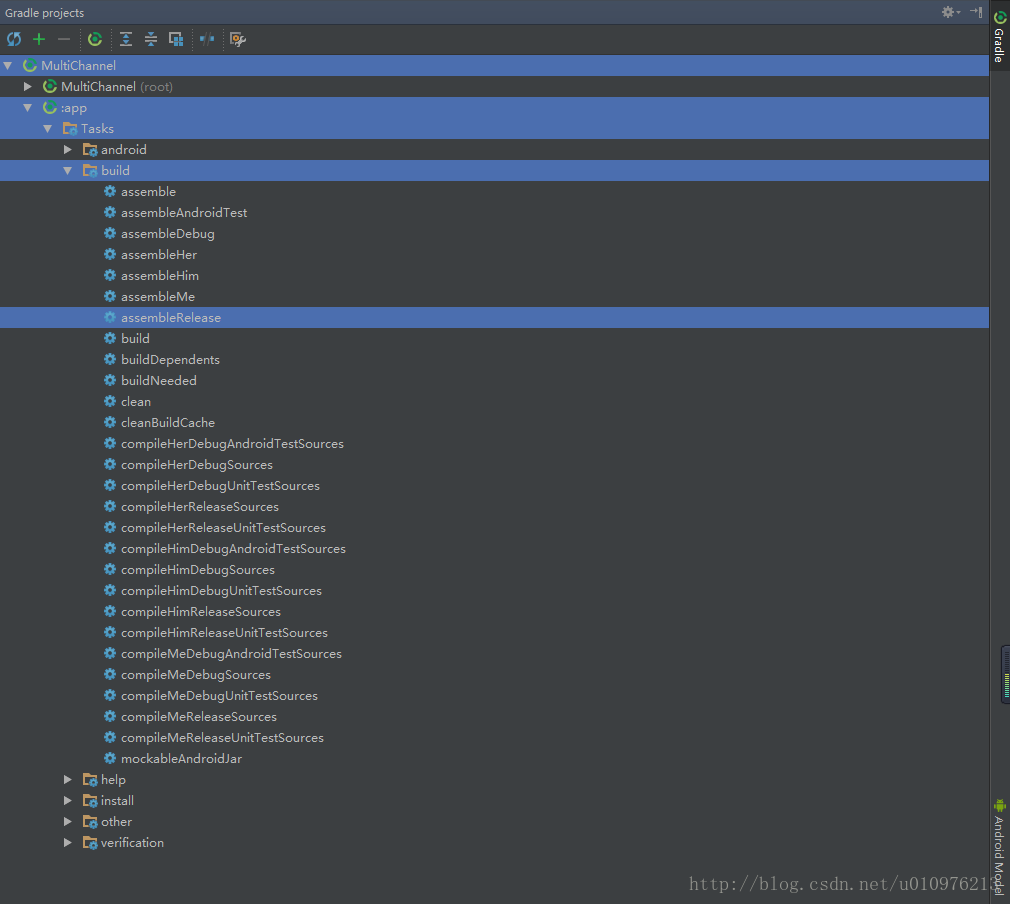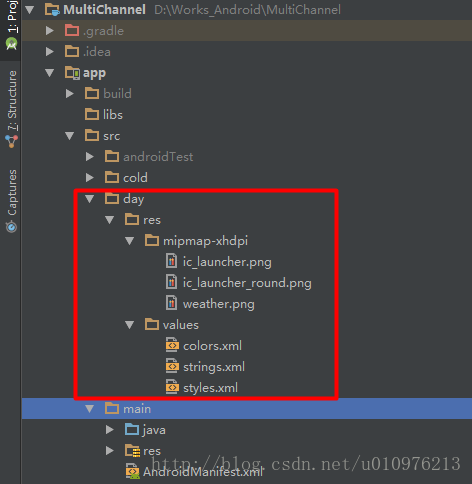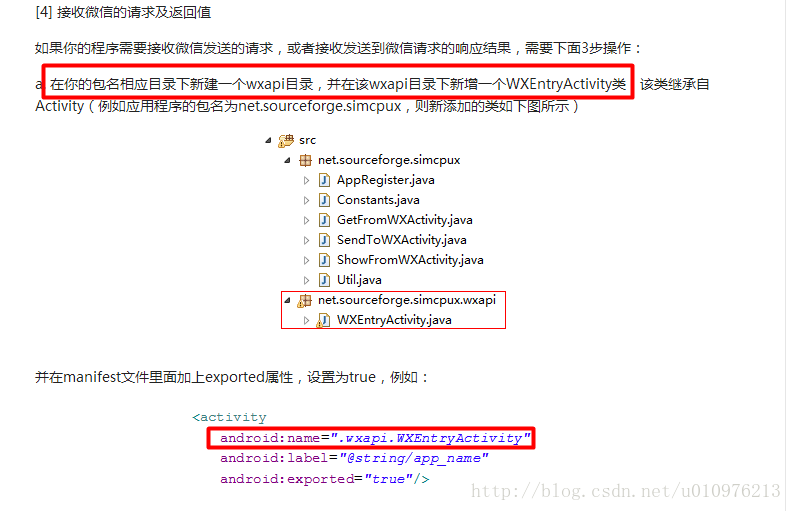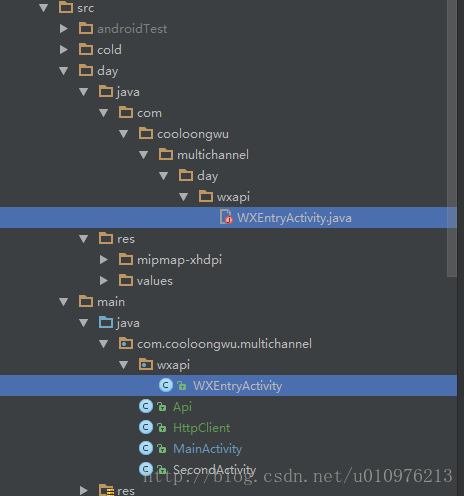本文主要是介绍Android多渠道(平台)打包,希望对大家解决编程问题提供一定的参考价值,需要的开发者们随着小编来一起学习吧!
Android多渠道(平台)打包
- Android多渠道平台打包
- 一认识Gradle
- 二多渠道打包配置
- 配置多渠道
- 自定义渠道Apk名字
- 不同渠道使用不同的签名
- 打包
- 三进阶开发配置
- 配置不同的资源
- 配置不同的代码
- 版本号管理
前言:
开发中难免会遇到这样的两个需求:
- 国内有n个Android市场,根据不同市场打包出渠道名不同的APK来统计下载量;
- 同一个APK要给自己公司旗下不同的代理商使用,功能基本相同,但是图标等资源有较大差异,又或者签名也不同、服务器地址不同等等;
遇到这样的需求怎么做呢,难道要新建一个或者多个工程吗,或者在同一个工程上修改再一次次的打包吗?直觉告诉我们肯定有更简便的方法的,而且Android Studio和Gradle这么智能,所以我们就来一步步探究下。
一、认识Gradle
Gradle是一个集合了Apache Ant和Apache Maven概念的项目自动化构建工具。它使用一种基于Groovy的特定领域语言(DSL)来声明项目设置。
Gradle配置文件在项目中展示如下:
build.gradle(Project: xxx):代表项目的基础配置文件。
build.gradle(Module: xxx):表示该模块的配置文件,也是项目最主要的配置文件。
setting.gradle(Project Settings):全局的项目配置文件,里面主要声明一些需要加入gradle的Module。
接下来我们主要看下build.gradle(Module: xxx)文件:
apply plugin: 'com.android.application'android {// 编译SDK的版本compileSdkVersion 25// buildTools版本buildToolsVersion "25.0.2"// 默认的配置defaultConfig {// 应用的包名applicationId "com.cooloongwu.multichannel"minSdkVersion 14targetSdkVersion 25versionCode 1versionName "1.0"testInstrumentationRunner "android.support.test.runner.AndroidJUnitRunner"}buildTypes {release {// 是否进行代码混淆minifyEnabled false// 混淆文件的位置proguardFiles getDefaultProguardFile('proguard-android.txt'), 'proguard-rules.pro'}}
}// 依赖项目
dependencies {compile fileTree(dir: 'libs', include: ['*.jar'])androidTestCompile('com.android.support.test.espresso:espresso-core:2.2.2', {exclude group: 'com.android.support', module: 'support-annotations'})compile 'com.android.support:appcompat-v7:25.3.1'compile 'com.android.support.constraint:constraint-layout:1.0.2'testCompile 'junit:junit:4.12'
}项目建好后,基本配置就这么多,下面我们一步步增加内容来实现多渠道(平台)的打包过程。
二、多渠道打包配置
1. 配置多渠道
在android标签中配置productFlavors,比如我的是天气应用,要给三个平台使用day,night,cold(没啥别的意思就是这么整的),那么分别进行如下配置,如果不同渠道的包名不同的话可以添加applicationId进行修改,通过manifestPlaceholders进行渠道名的配置。然后在AndroidManifest.xml的application标签中配置meta-data即可。
//多渠道打包配置,signingConfig可配置不同签名,在AndroidManifest.xml的application标签中配置meta-data即可,如下所示://<meta-data//android:name="CHANNEL"//android:value="${CHANNEL_VALUE}" />productFlavors {day {applicationId = "com.cooloongwu.multichannel.day"manifestPlaceholders = [CHANNEL_VALUE: "day"]//signingConfig signingConfigs.day}night {applicationId = "com.cooloongwu.multichannel.night"manifestPlaceholders = [CHANNEL_VALUE: "night"]//signingConfig signingConfigs.night}cold {applicationId = "com.cooloongwu.multichannel.cold"manifestPlaceholders = [CHANNEL_VALUE: "cold"]//signingConfig signingConfigs.cold}
上面是直接在gradle中配置的,当然也可以在File→Profile Structure中配置,如下图所示:
配置好后点击Sync Project with Gradle Files同步项目,然后在Android Studio左下角的Build Variants中就多了你配置的渠道,如下所示:
当你选中其中一个比如coldDebug时,那么你点击“Run App”只会打包并运行这么一个coldDebug版本的,要想所有的一次性打包出来的话,可以见下文“打包”。
2. 自定义渠道Apk名字
根据不同的渠道名生成带渠道名前缀的Apk方便上传到不同的市场,需在android标签中配置applicationVariants.all,代码如下:
//自定义打包发布apk名字的格式:xxx_multichannel_1.2.1.apkapplicationVariants.all { variant ->variant.outputs.each { output ->def outputFile = output.outputFileif (variant.buildType.name == 'release') {def fileName = "${variant.productFlavors[0].name}_multichannel_${defaultConfig.versionName}.apk"output.outputFile = new File(outputFile.parent, fileName)}}
}
3. 不同渠道使用不同的签名
在android标签中配置signingConfigs,代码如下:
//多渠道签名配置signingConfigs {// day签名day{keyAlias day //别名keyPassword 'xxx'//别名密码storeFile file('D:/Key/day/ day.jks')//签名文件路径storePassword 'xxx'//签名密码}//night签名night{keyAlias night//别名keyPassword 'xxx'//别名密码storeFile file('D:/Key/night/night.jks')//签名文件路径storePassword 'xxx'//签名密码}//cold签名cold{keyAlias cold//别名keyPassword 'xxx'//别名密码storeFile file('D:/Key/cold/cold.jks')//签名文件路径storePassword 'xxx'//签名密码}
}
然后在productFlavors标签中各个渠道下,添加相应的签名配置即可,例如:signingConfig signingConfigs.day。
4. 打包
按照上述配置配置完后,点击右侧栏中的Gradle,然后依次展开MultiChannel→:app→Tasks→build,可以看到有下方这些选项了:
assemble以及其他各种assembleXXX顾名思义就是打包出相应的程序了,我们双击assembleRelease(打包所有渠道的Release版本),打包完后可以在MultiChannel\app\build\outputs\apk文件夹下看到相应的三个APK文件,并且文件名也自动生成好了:
三、进阶开发配置
1. 配置不同的资源
如果每个APK的应用名称需要定义的话,那么可以在productFlavors下每个渠道标签下配置:resValue “string”, “app_name”, ” XXX”。如果在这里配置了,那么在strings.xml中就不再需要配置了,否则会提示冲突并报错。
也可以在app→src下建立相应的文件夹,比如我这里建立了day文件夹,文件夹中内容同main文件夹类似,表示day这个渠道的应用会使用这个文件夹下的资源文件等,在strings.xml中配置不同的应用名称即可。
同理应用图标等图片各种资源也是这样的用法,如下图所示:
2. 配置不同的代码
这里要说的是类似微信登录、分享等的回调机制。这种回调机制需要固定的“包名+类名”来实现。来看下微信分享接受返回值的要求,如下图所示:
这时问题就来了,你更改了包名,但是代码中的这处回调却没有,所以要在src下建立相应的目录及回调类,其中几点要求:
- 新建的目录层级要跟你在gradle文件中productFlavors下定义的applicationId一致。例如我这里是day,day的applicationId = “com.cooloongwu.multichannel.day”,一定要注意层级,千万不可出错;
2.当你复制WXEntryActivity.java文件到新目录后,记得要更改包名;
3.在gradle中配置AppID等信息时,请注意字符串写法,如下图所示(当然这些信息不应直接暴漏出来,我这里只作为演示Demo使用);
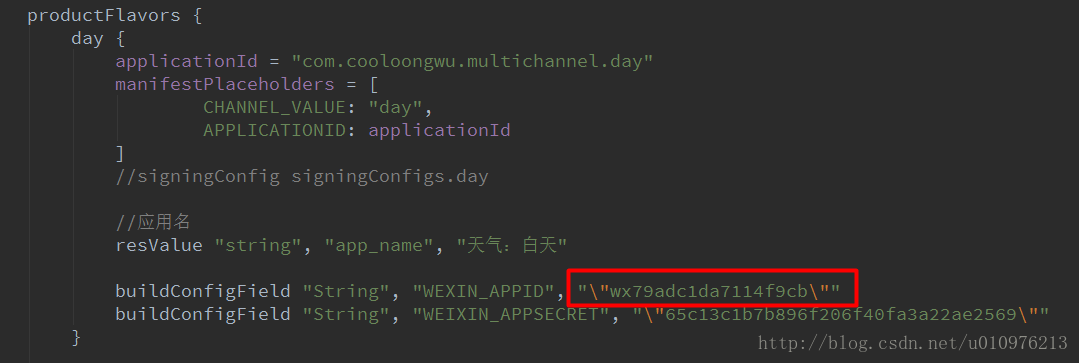
4.修改AndroidMainfast.xml中的WXEntryActivity节点代码,不同之处就是多了${APPLICATIONID},这个就是我们在gradle中配置的应用包名,这样确保能正确根据路径回调到相应的代码;
<activityandroid:name="${APPLICATIONID}.wxapi.WXEntryActivity"android:exported="true"/>3. 版本号管理
每次发布新版前忘记更改版本号怎么办,当然我们可以使用gradle来定义啊!可以参考http://www.jianshu.com/p/a1b0bc453319。
下面主要罗列两种方式吧(还是有缺陷,以后有好的方式再修改吧):
1、直接使用Git提交次数来定义VersionCode
def cmd_code = 'git rev-list HEAD --first-parent --count'
def gitVersionCode = cmd_code.execute().text.trim().toInteger()2、使用日期和Git提交次数来定义VersionCode和VersionName
//(其实版本名这个东西还是需要靠手动控制,毕竟定版本信息还是需要靠人来决定,这个只是保证你每次提交代码后会更新下编译的版本号,版本名你可以自己定义,伪代码在下面了)
ext.majorCode = 1 //主版本号,手动修改
ext.minorCode = 0 //次版本号,手动修改
ext.revisionCode = 1 //修订版本号,手动修改
//ext.revisionDescriptionCMD = 'git describe --always'
//ext.tempRevisionDescription = revisionDescriptionCMD.execute().getText().trim()
//ext.revisionDescription = (tempRevisionDescription == null || (tempRevisionDescription).size() == 0) ? new Date().format("yyMMddhhss") : (tempRevisionDescription).substring((tempRevisionDescription).size() - 6)ext.compileCodeCMD = 'git rev-list HEAD --count'
ext.compileCode = compileCodeCMD.execute().getText().trim().toInteger()//编译版本号,自动修改,按照Git提交次数生成然后在gradle文件中定义两个方法来获取版本号和版本名称。
def getVersionCode(boolean isRelease) {// 正式环境if (isRelease) {majorCode * 1000000 + minorCode * 10000 + revisionCode + compileCode}// debug环境else {//直接返回一个日期Integer.parseInt(new Date().format("yyMMddhhss"))}
}def getMyVersionName() {majorCode + "." + minorCode + "." + revisionCode + "." + compileCode
}
最后在自定义打包apk文件名的代码中根据release或者debug来判断使用不同的版本名称:
//自定义打包发布apk名字的格式:xxx_multichannel_1.2.1.apkapplicationVariants.all { variant ->if (variant.buildType.name == 'release') {variant.mergedFlavor.versionCode = getVersionCode(true)} else {variant.mergedFlavor.versionCode = getVersionCode(false)}variant.outputs.each { output ->def outputFile = output.outputFileif (variant.buildType.name == 'release') {def fileName = "${variant.productFlavors[0].name}_multichannel_${defaultConfig.versionName}.apk"output.outputFile = new File(outputFile.parent, fileName)}}}
最后的最后,文章的源代码在GitHub:MultiChannel
这篇关于Android多渠道(平台)打包的文章就介绍到这儿,希望我们推荐的文章对编程师们有所帮助!